"Jag vet att det är lätt men jag ändrar bara namnet på min iPhone 6. Kan någon hjälpa mig?"
Vill du vara annorlunda än andra? Blir du trött på det enkla iPhone-namnet? Oavsett vilken anledning du har, är det nödvändigt att veta hur du ändrar namnet på din iPhone. Din iPhone kommer att vara unik efter att du har angett ett kreativt enhetsnamn. Det kommer också att vara lättare att hitta din iPhone när du är ansluten till PC eller Mac med andra iOS-modeller. Som ett resultat syftar denna artikel till att visa dig detaljerade metoder för att ändra namnet på din iPhone inklusive iPhone 7, iPhone 6 och tidigare versioner, och du kan prova dessa lösningar för att byta namn på den nya iPhone X, iPhone 8 och iPhone 8 Plus i samma sätt. Med ett ord kan du ändra namnet på alla iPhone med få klick.
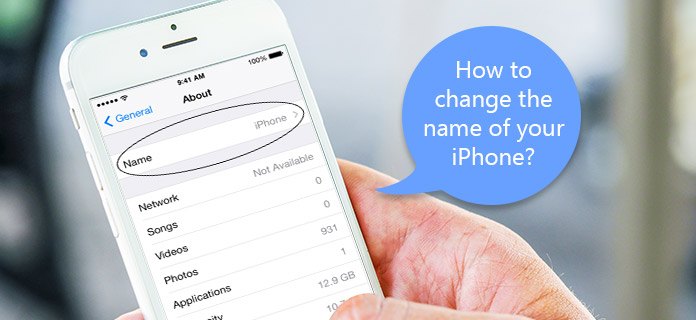
Hur ändrar du namnet på din iOS-enhet? Det är faktiskt lätt att få jobbet gjort. Du kan ändra namnet på din iPhone eller iPad utan dator.
steg 1 Öppna föregående namn på din iPhone eller iPad
Starta appen Inställningar på startsidan på din iOS-enhet. Rulla ner för att klicka på "Allmänt" -knappen och tryck sedan på "Om" längst upp på skärmen. Och tryck sedan på "Namn" för att göra ändringar i den ursprungliga.
steg 2 Ändra din iPhone-namn
Fältet "Namn" visar det aktuella namnet på din iOS-enhet. Använd knappsatsen för att skriva och ändra namnet på din iPhone eller iPad. Tryck på "Klart" för att byta namn på iPhone / iPad.

Ditt nya iPhone-namn kan kontrolleras under sidan "Om". Och varje gång du vill ändra ett nytt namn för iPhone kan du följa åtgärderna ovan för att byta namn på iPhone utan dator. Handledningen för att ändra namnet på din iPhone tillämpas också för din Apple Watch.
Du kan också ändra namnet på din iOS-enhet med iTunes. Kolla in processen enligt nedan.
steg 1 Anslut iPhone till dator
Öppna den senaste versionen av iTunes och använd den USB-kabeln för att ansluta iPhone till Mac eller Windows PC. Du kan också prova "Wi-Fi Sync" för att ansluta iPhone till datorn trådlöst. Se bara till att de två digitala enheterna är anslutna till samma internet.
steg 2 Ändra namnet på din iPhone med iTunes
Hitta din iPhone-ikon i det övre vänstra hörnet under i iTunes-fönstret. Tryck på knappen "Enhet" för att gå in på din iPhone. Dubbelklicka på namnet på din iPhone, som är till höger om iPhone-ikonen. Skriv bara det nya namnet och tryck sedan på Return på tangentbordet för att avsluta.
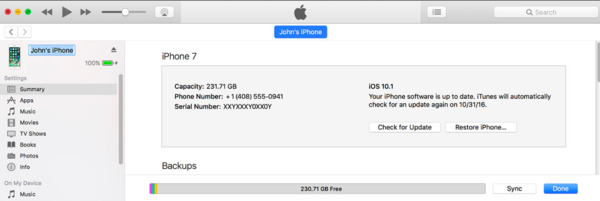
iTunes synkroniserar din iOS-enhet automatiskt när du har ändrat namnet på din iPhone, iPad och iPod touch. När du ansluter AirDrop, iCloud eller andra molnlagringstjänster kan du hitta det nya iPhone-namnet.
Dessa är enkla att följa steg för att ändra namnet på din iPhone för amatörer. Med två alternativ att byta namn på iPhone kan iOS-användare enkelt hitta och hantera Apple iPhone med lätthet. Trots att du ändrar namnet på iPhone-enheter kan du göra det ändra namnet på ditt Apple-ID, iPhone-bärare och andra iOS-inställningar i "Inställningar" också. Hoppas att du kan ha det bra med det nya namnet på din iPhone, iPad eller iPod touch.
iPhone Data Recovery är inte bara ett kraftfullt program för återhämtning av data för att återställa raderade eller förlorade iPhone-filer på ett säkert sätt, utan också ett pålitligt verktyg som kan säkerhetskopiera iPhone-innehåll selektivt. Om din iPhone blir krossad, låst eller till och med stulen, kan du fortfarande få tillbaka den förlorade informationen. Även om att ändra namnet på din iPhone är en liten uppgift, bör du också säkerhetskopiera viktiga iOS-filer för att förhindra dataförlust.
Dessutom gör iPhone Data Recovery användarna möjlighet att återställa iPhone-filer från enheten direkt, iTunes-säkerhetskopiering och iCloud-säkerhetskopiering på ett anpassat sätt. Du kan visa iCloud- eller iTunes-säkerhetskopiorna och återställa filerna från säkerhetskopior selektivt. iPhone Data Recovery erbjuder en smart, säker och professionell iOS-dataåterställning.
Tre iPhone Data Recovery Mode
Brett stöd för iOS-modeller
Återställa förlorade data från inaktiverad iPhone / iPad / iPod touch
Dataförlust / Vattenskada / Busted Parts / Factory Settings Restore / iPhone Lost / Stolen
Andra funktioner för iPhone Data Recovery
Med så många funktioner i iPhone Data Recovery är du fri från oväntad dataförlust och borttagning av data längre. Det borde vara det bästa alternativet för iTunes att hantera alla dina iPhone-filer. Med hjälp av iPhone Data Recovery, oavsett om du ändrar namnet på din iPhone eller justerar andra inställningar, kommer dina viktiga dokument, foton, videor, kontakter, samtalsloggar och andra filer att vara säkra.